MKV を WebM に簡単に変換する方法 (デスクトップおよびオンライン)
MKV は、高品質のユニバーサルなマルチメディア ビデオ形式です。ただし、MKV 形式には、ほとんどの最新の Web ブラウザーと互換性がないという欠点があります。したがって、MKV ビデオをインターネットまたは YouTube にアップロードしたい場合は、次のようにする必要があります。 MKVをWebMに変換する WebM 形式は主要なブラウザと広く互換性があるためです。ここでは、このガイドでは MKV から WebM への変換を実行する 5 つの方法をリストします。
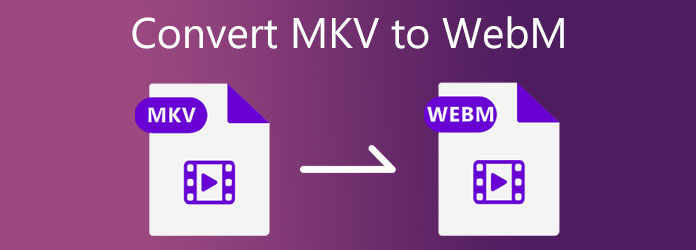
パート 1. WebM と MKV
MKV から WebM への変換を開始する前に、これら 2 つのビデオ形式の長所と短所を紹介します。そうすれば、MKV を WebM に変換する必要がある理由がわかります。
WebM と MKV、どちらを選択すべきですか?それはあなたが何にもっと注意を払うかによって決まります。サイズが大きいことや Web ブラウザとの互換性がないことを問題としない場合は、MKV を選択して、より良い品質でビデオを楽しむことができます。ただし、ビデオを Web、特に YouTube にアップロードする場合は、WebM 形式を第一選択として選択する必要があります。この形式は最新の Web ブラウザとの互換性が高いためです。さらに、WebM 形式は VP9 エンコーディングを採用しているため、MKV 形式よりも圧縮されます。
パート 2. デスクトップ ソフトウェアを介して MKV を WebM に変換する
1。 Tipardビデオコンバータ究極
あなたが素晴らしいそして最高のビデオコンバータープログラムを探しているとしましょう。 遠くまで行かないのが最善でしょう Tipardビデオコンバータ究極 あなたの悩みに応えることができます。この多目的プログラムは、ビデオ ファイルの変換、書き込み、結合、圧縮を行うことができます。もう 1 つは、さまざまなデバイスやシステムと互換性のあるほぼすべてのファイル形式をサポートしていることです。したがって、これを使用して、品質を損なうことなく MKV を WebM ファイルに変換できます。変換する前にビデオの品質を向上させるために使用することもできます。したがって、Video Enhancer ツールを操作する必要があります。数回クリックするだけで、ビデオの揺れを軽減し、ビデオのノイズを除去し、ビデオの解像度を上げます。さらに、Tipard Video Converter Ultimate はバッチファイルを一度に変換できます。
以下のすべての追加情報を読んで、他のソフトウェア機能を確認できます。 次に、Tipard VideoConverterUltimateを使用してMKVをWebMに変更するためのすべての手順を実行することを忘れないでください。
Tipard Video Converter Ultimateの魅力的な機能:
- 1. MKV から WebM へのコンバーターおよび WebMからMKVへのコンバーター.
- 2. 品質を損なうことなく、MKV を WebM に変換できます。
- 3.トリミング、回転、透かし入れ、フィルターの追加などの編集ツールを提供します。
- 4. ビデオ品質を向上させるビデオ エンハンサー ツールを提供します。
- 5. 3D Maker、GIF Maker、Video Merger、Video Compressor、MediaMetadataEditorを備えたツールボックスを提供します。
Tipard VideoConverterUltimateでMKVをWebMに変換する方法
ステップ 1検索エンジンでTipardVideoConverterUltimateを検索してください。 その後、 ダウンロード メインページからソフトウェアをインストールします。 それを起動し、使用を開始します コンバータ ツール。
ステップ 2クリックすると別のウィンドウが表示されます コンバータ 道具。 次に、 + 画面中央の記号またはをクリックします ファイルの追加 インターフェイスの右上にあるボタン。 その後、ファイルフォルダがポップし、MKVファイルを選択します。

ステップ 3MKVファイルを追加した後、必要なファイル形式を探します。 したがって、あなたはヒットする必要があります 出力設定 ビデオ出力の横にあります。 次に、をクリックします ビデオ さまざまなビデオファイル形式に遭遇するオプション。

ステップ 4その後、 を検索 ボックスとタイプ WebMの 次に、ファイル形式をクリックして変更を適用します。
ステップ 5最後に、WebMファイルのファイルの場所を検索できます。 に保存 コーナー。 次に、を有効にすることもできます 1つのファイルに結合 バッチビデオファイルを一度に変換するボタン。 最後に、をクリックします すべて変換 ボタンをクリックしてフォルダに保存します。

2. Wondershare ユニコンバーター
MKVをWebMに変換する方法は他にもあります。 それでは、Wondershareユニコンバーターをお勧めします。 MKV、MOV、WebM、MP4、MP3、WMAなど、ほとんどすべての一般的なファイル形式をサポートしています。 このツールは簡単に使用できます。 以下の手順に従って、目標を達成してください。
長所:
- 1.WindowsおよびMacシステムで動作します。
- 2.提供する DVDバーナー 無料のメニューテンプレート付き。
短所:
- 無料版には限られた機能しかありません。
ステップ 1WondershareUniConverterを入手してPCにインストールします。 ソフトウェアを開き、 コンバータ ツール。 クリック Add ビデオをアップロードするための中央の記号。
ステップ 2 出力設定 ビデオファイルの横。 次に、 ビデオ オプションとタイプ WebMの を検索 箱。 その後、をクリックします ソースと同じ または他のオプション。
ステップ 3クリックした後 WebMの フォーマットするには、をクリックします すべてを開始 ビデオを保存するためのボタン。
3.任意のビデオコンバーターアルティメット
Wondershare Uniconverterで十分でない場合は、Any VideoConverterUltimateを使用できます。 Android、iPhone、Sonyなどのデバイスと互換性のある100および160を超える出力形式をサポートできます。 したがって、MKVをWebMに変換することも信頼できます。
長所:
- 1.組み込みのメディアプレーヤーを提供します。
- 2.ビデオをオーディオファイルに変換します。
- 3.編集ツールを提供します。
短所:
- 無料ユーザー向けのDVDメニューテンプレートの欠如。
ステップ 1Any Video Converterを入手して、コンピューターにインストールします。 その後、起動を開始し、をクリックしてビデオファイルを追加します [+] のアイコンをクリックします。
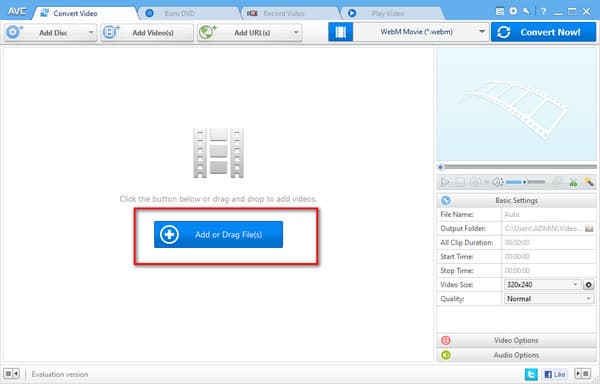
ステップ 2ビデオファイルを追加した後、クリックすることができます ビデオ出力 横に 今すぐ変換する ボタン。 次に、 WebMの ファイル形式をクリックします。
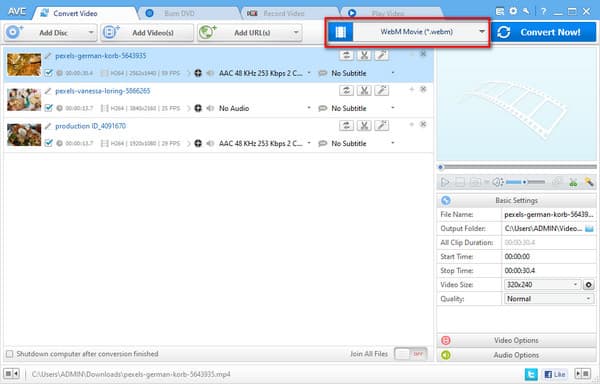
ステップ 3最後に、 今すぐ変換する WebMファイルを保存するためのボタン。
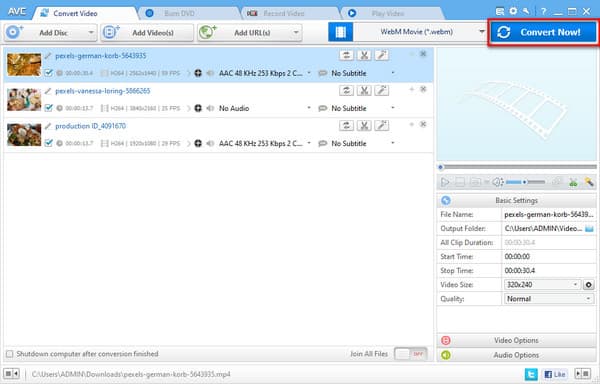
パート 3. オンラインで MKV を WebM に変換する
1.FreeConvert
FreeConvertを使用して、インターネット経由でMKVをWebMに変更することもできます。 このオンラインビデオコンバーターは、1000を超えるファイル形式をサポートしています。 したがって、MKVをWebMにすばやく変換できます。
長所:
- 1.トリミングして トリムビデオ.
- 2.ビデオに字幕を含めることができます。
短所:
- 25日あたりXNUMXファイルしかサポートできません。
ステップ 1ブラウザでFreeConvertを検索し、メインページをクリックします。 その後、 ファイルを選択 ビデオをアップロードするためのボタン。
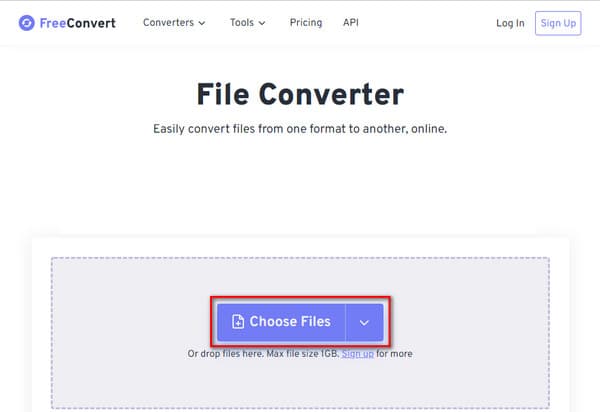
ステップ 2その後、 出力 ビデオファイルの横にあるボタンをクリックして、 WebMの 形式でダウンロードすることができます。
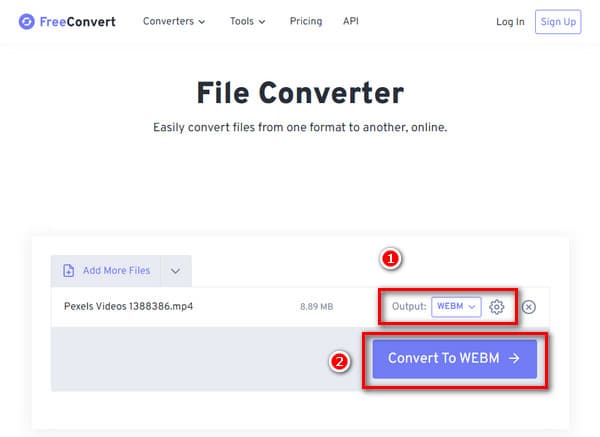
ステップ 3最後に、 に変換 ビデオをPCに保存するためのWebMボタン。
2。 CloudConvert
この無料のオンライン プログラムは、単なる MKV から WebM へのコンバーターではありません。 MP4をWebMに変換する 同じように。さらに、このオンライン プログラムは、ビデオ、オーディオ、画像、スプレッドシートなどを含むさまざまなカテゴリをサポートしています。
長所:
- 1. ビデオのサイズ、品質、解像度を制御するためのさまざまなオプションが提供されます。
- 2. このオンラインコンバーターのインターフェースはすっきりしていて使いやすいです。
短所:
- 変換速度が非常に遅いです。
ステップ 1安全なブラウザで CloudConvert に移動します。の横にある下矢印記号をクリックします。 変換 選択するオプション MKV ビデオカテゴリのフォーマット。
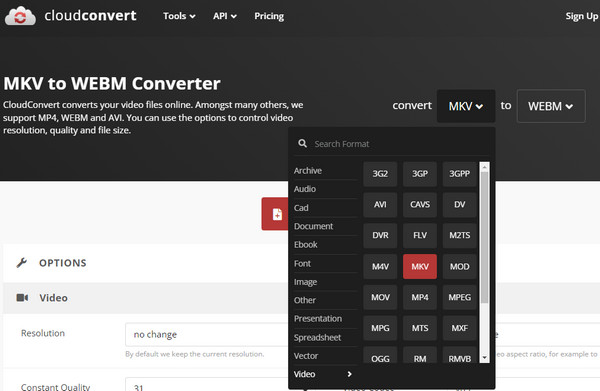
ステップ 2の横にある下矢印記号をクリックします。 〜へ ビデオ カテゴリから WebM を選択するオプション。
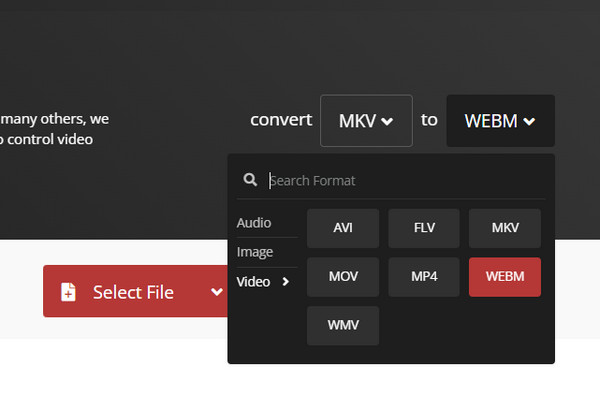
ステップ 3ここで、赤い部分をクリックすると、 ファイルを選ぶ ボタンをクリックして 変換 ボタンをクリックして変換を開始します。
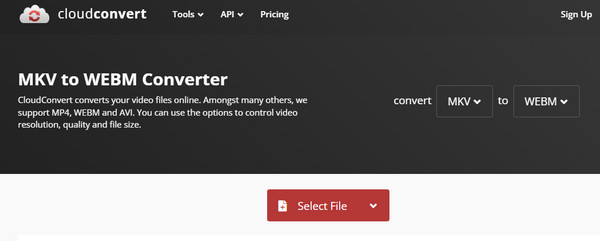
パート 4. MKV から WebM への変換に関する FAQ
MKVビデオファイルを再生するにはどうすればよいですか?
MKVファイルを再生および視聴するための最良の方法は、VLCMediaPlayerを使用することです。 このメディアプレーヤーは、MKVビデオファイルを含むほぼすべてのファイル形式をサポートできます。
FFmpegを使用してMKVをWebMに変換できますか?
FFmpegは、ビデオの変換、編集などが可能なオールインワンソフトウェアです。 また、さまざまな一般的なファイル形式をサポートしています。 したがって、MKVをWebMファイルに変換できます。 しかし、FFmpegの使用は複雑です。
WebMビデオファイルとは何ですか?
WebMビデオファイルは、HTML5と互換性のあるファイルコンテナです。 チャプター、字幕、メタデータタグ、ストリーミング、添付ファイルなどで構成されています。 また、VP8またはVP9コーデックなどのビデオストリームを圧縮することもできます。
まとめ
最後に、特定のビデオ変換プログラムなどを使用して MKV を WebM に変換する方法がわかりました。 オンライン WebM コンバーター。ここでは、Tipard Video Converter Ultimate をお勧めします。このソフトウェアは、無料ダウンロード版で優れた機能を提供します。目標を達成し、達成するためにすべての手順を実行することを忘れないでください。さらに、この投稿を友達と共有して、問題の解決に役立ててください。







